Настройка материалов
Если изображение содержит альфа-канал, то для его использования вы должны установить флажок Image Alpha (Альфа-канал изображения) в группе Texture. Другой флажок – Invert (Инвертировать) – позволяет обратить результат действия альфа, то есть поменять местами прозрачные и видимые области.
Параметр Specular (Блик) позволяет настроить свойства глянца, образуемого при освещении материала (рис. 8.36).
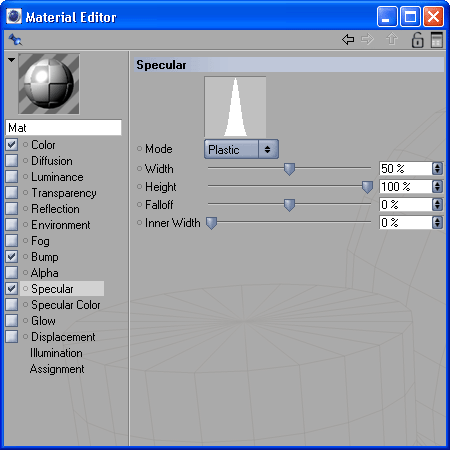
Рис. 8.36. Настройка параметра Specular
В верхней части окна при настройке этого параметра отображается диаграмма, показывающая характер блика. Ниже расположено выпадающее меню Mode (Режим), содержащее следующие опции:
- Plastic (Пластиковый) – применяется для имитации блика таких материалов, как пластик, дерево или стекло. В этом случае цвет блика не зависит от основного цвета материала, а всегда остается белым;
- Metal (Металлический) – позволяет имитировать блики на матовых металлических поверхностях. В этом случае цвет блика определяется основным цветом материала;
- Colored (Цветной) – также использует в качестве цвета блика основной цвет материала, но не затемняет оставшиеся области, как при использовании Metal.
Глядя на диаграмму блика и на образец материала, вы можете настраивать параметры пятна блика с помощью следующих бегунков:
- Width (Ширина) – определяет геометрический размер пятна блика;
- Height (Высота) – настраивает высоту блика, то есть интенсивность света в центре блика;
- Falloff (Ослабление) – определяет плавность перехода и интенсивность света от центра блика к его краям;
- Inner Width (Внутренняя ширина) – определяет размер внутренней области в центре блика, интенсивность света в которой постоянна и равна максимальной.
Для настройки цвета блика используется параметр Specular Color (Цвет блика) – рис. 8.37.
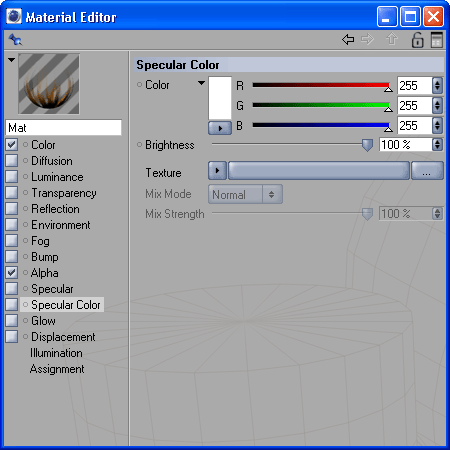
Рис. 8.37. Определение цвета глянца
Если вы используете для этого параметра полутоновую текстуру, то яркость ее пикселей будет определять четкость блика. Окончательный цвет блика зависит от режима, выбранного в меню Mode для параметра Specular.
